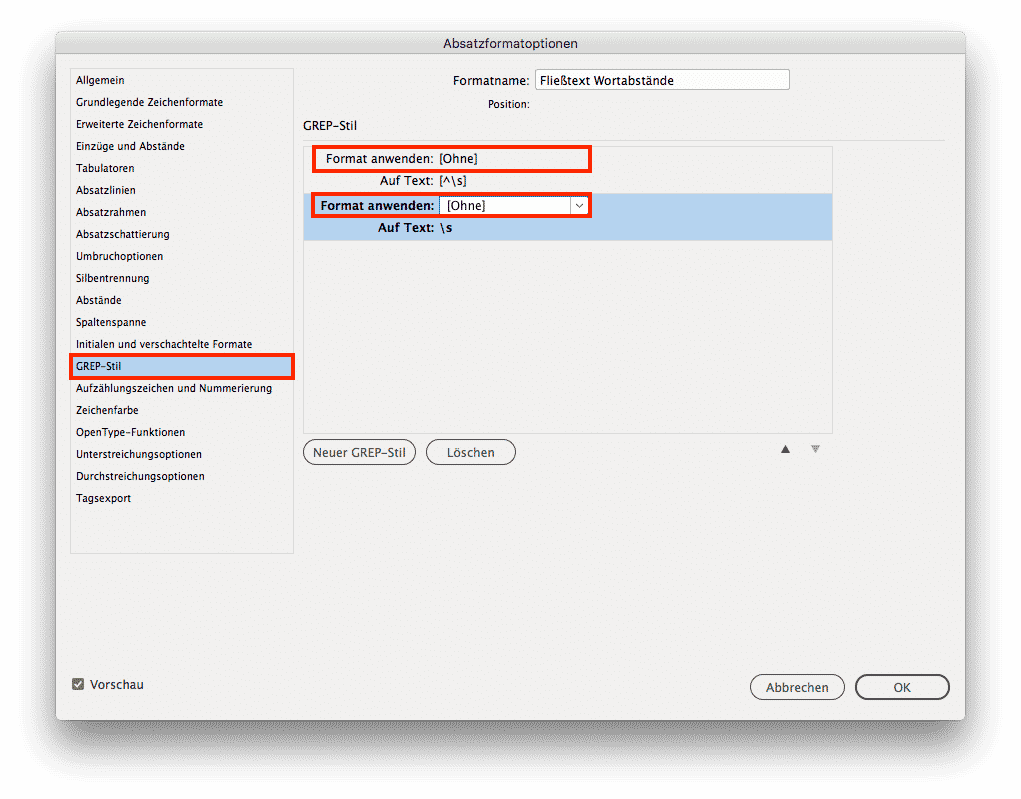InDesignSecrets.com veröffentlichte einen tollen Tipp, wie Sie Ihre Wortabstände in InDesign sichtbar machen können. Das ist für alle, die mit viel Text arbeiten, sehr nützlich. Darum habe ich diesen Tipp für Sie ins Deutsche übersetzt.

Lesetypografie ist dann am besten, wenn sie dem Leser nicht auffällt. Gute Wortabstände tragen dazu bei, den Lesefluss so ungestört wie möglich zu halten. Wenn Sie – wie im oben gezeigten Beispiel – die Wortabstände sichtbar machen wollen, nutzen Sie InDesigns Funktion »GREP-Stil«.
Dazu müssen sie zuerst zwei Zeichenformate anlegen, in denen Sie die Textfarbe (keine Farbe für Fläche und Kontur) …
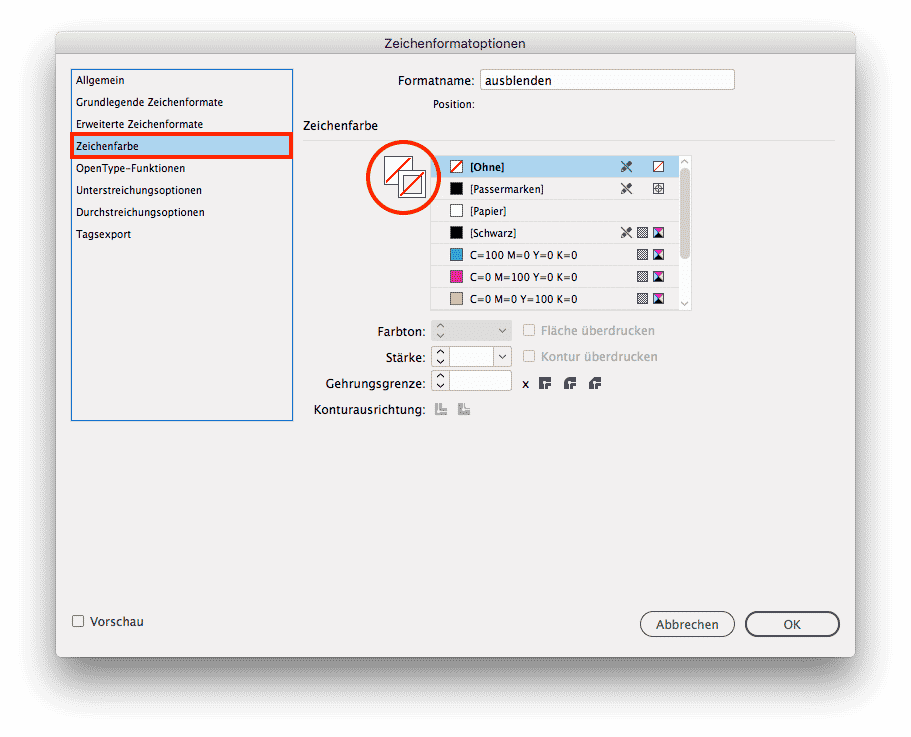
… und die Wortzwischenraumfarbe (eine 10 Punkt starke Unterstreichung) definieren.
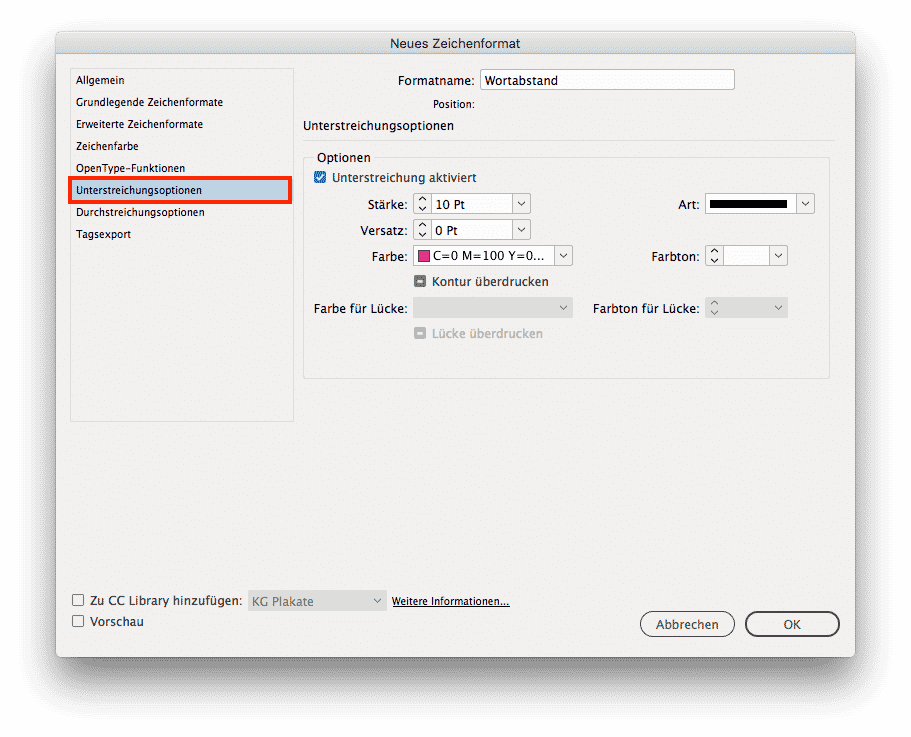
GREP-Stile
Der nächste Schritt ist das Hinzufügen des GREP-Stils zu Ihrem Fließtext-Absatzformat.
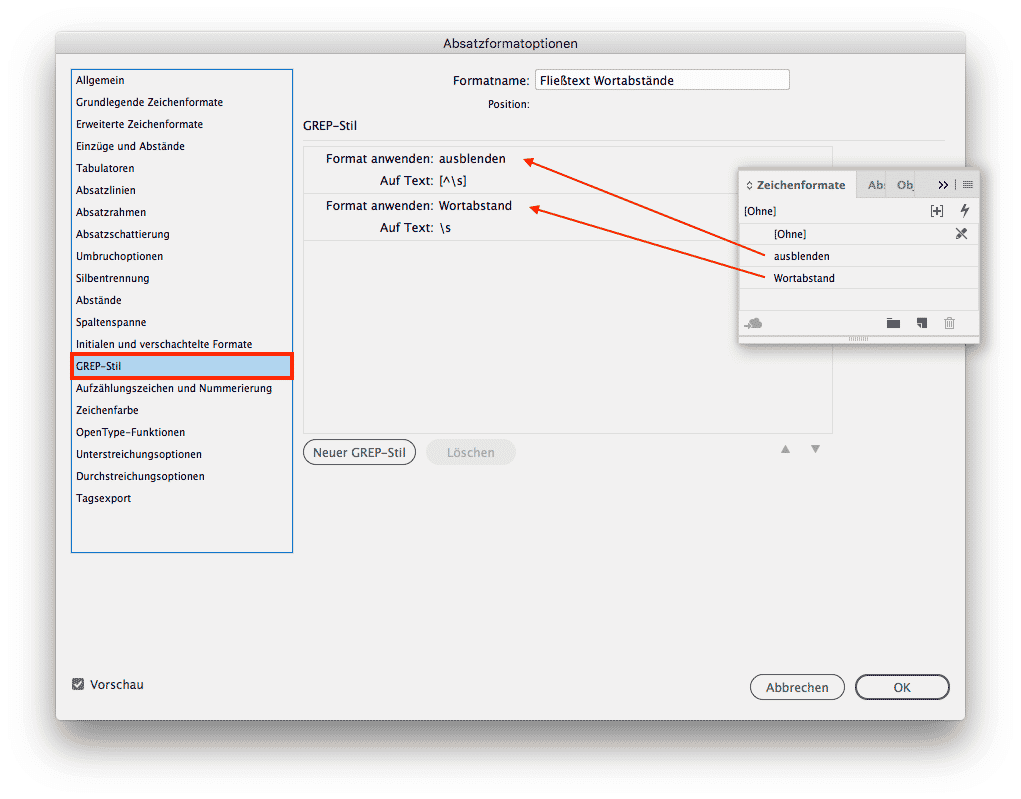
Im Abschnitt GREP-Stil klicken Sie auf »Neuer GREP-Stil« und wenden Sie einmal das Format, das den Text farblos macht, auf folgenden Text an: [^\s] – das bedeutet in der GREP-Sprache so viel wie: »Alle Zeichen außer Leerzeichen«.
Dann legen Sie einen weiteren GREP-Stil an, der in meinem Beispiel das Zeichenformat »Wortabstand« auf den Text \s anwendet – so werden alle Leerzeichen mit einer Unterstreichung versehen.
Wollen Sie die Markierung wieder rückgängig machen, genügt es die Formatanwendung auf »Ohne« zu stellen.